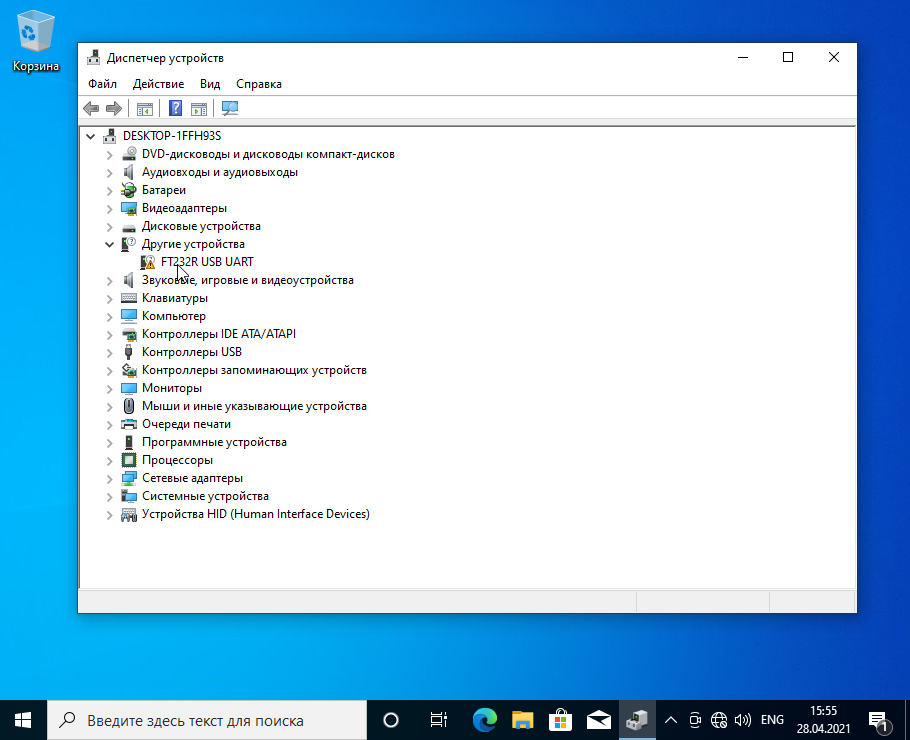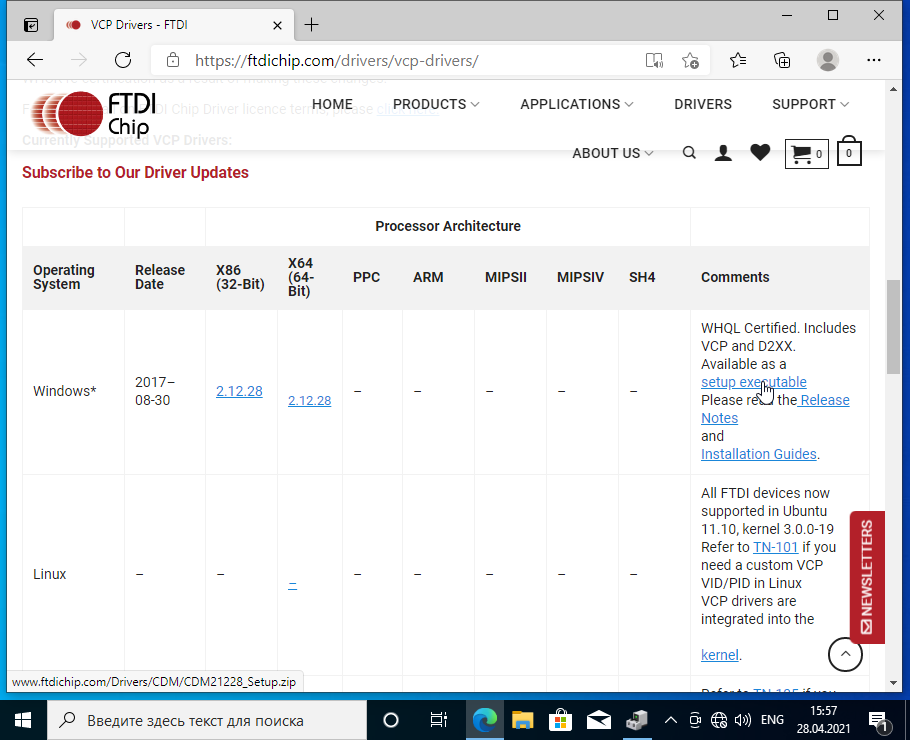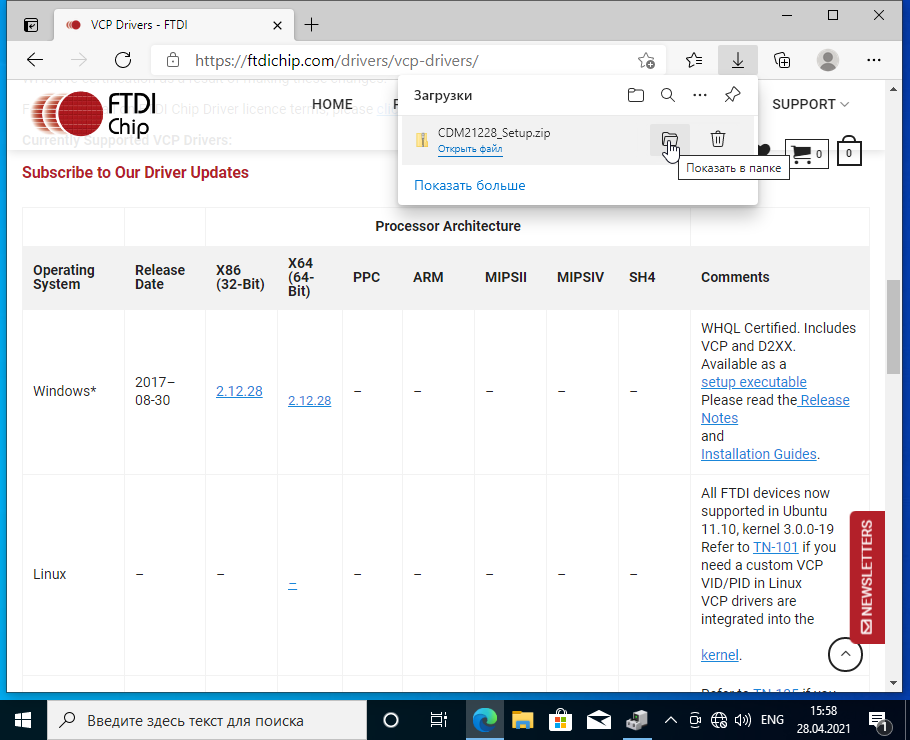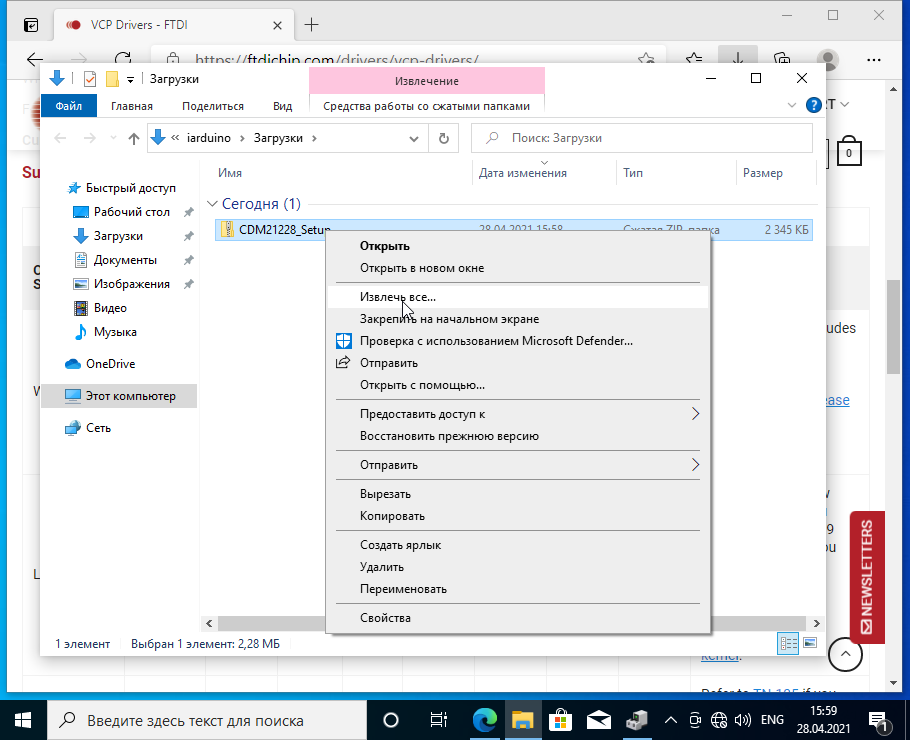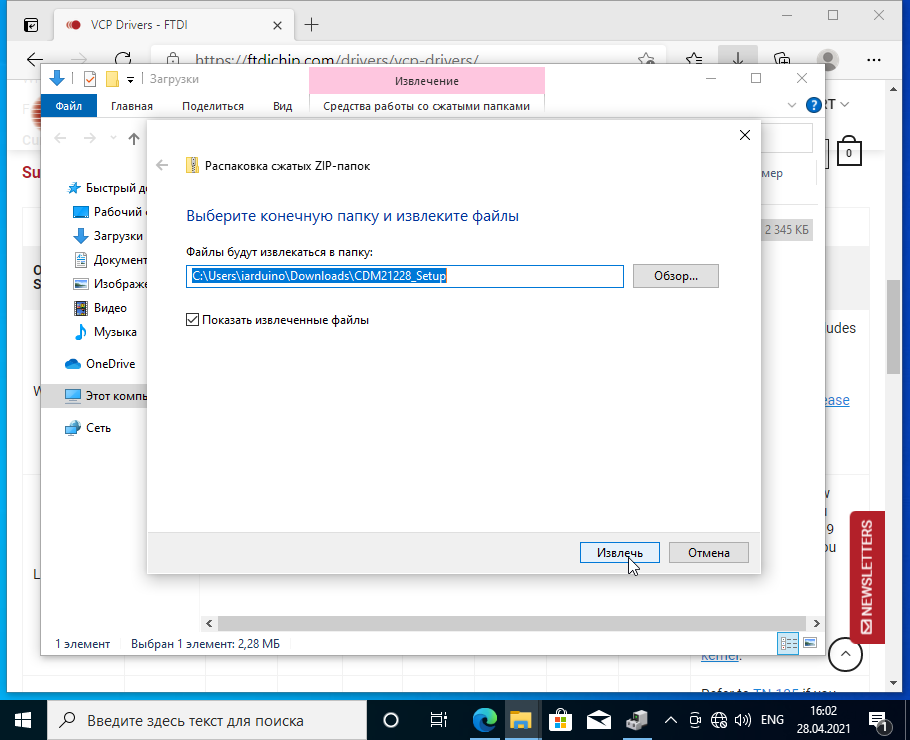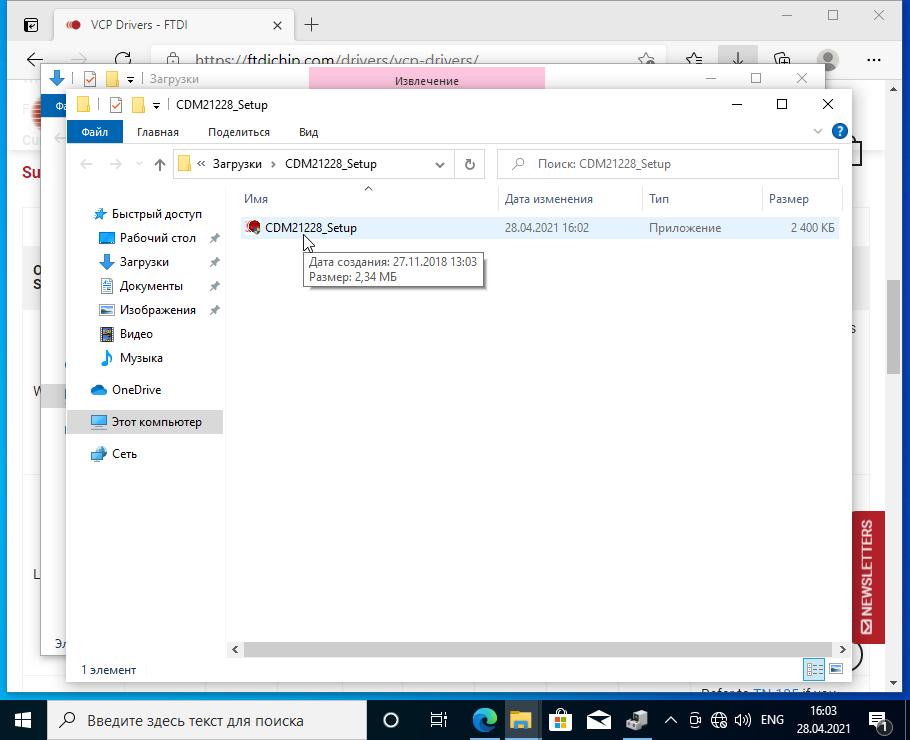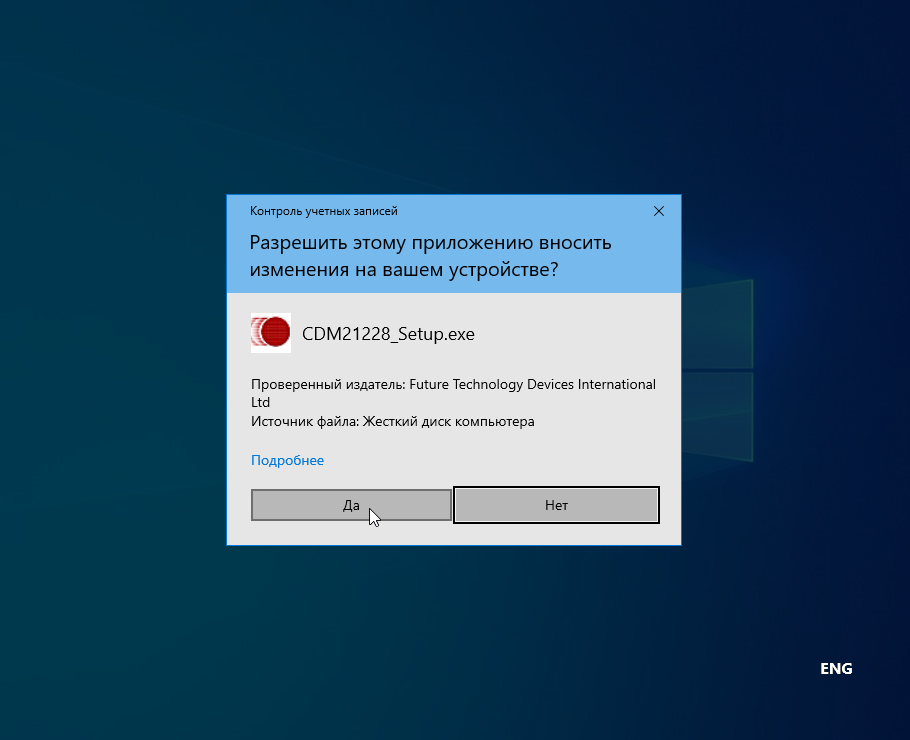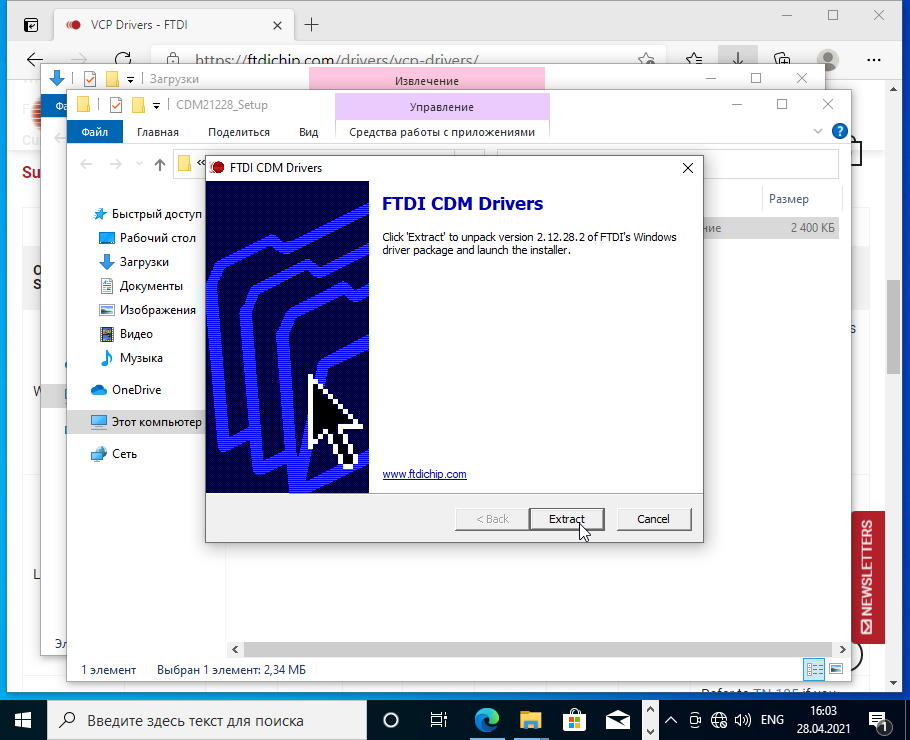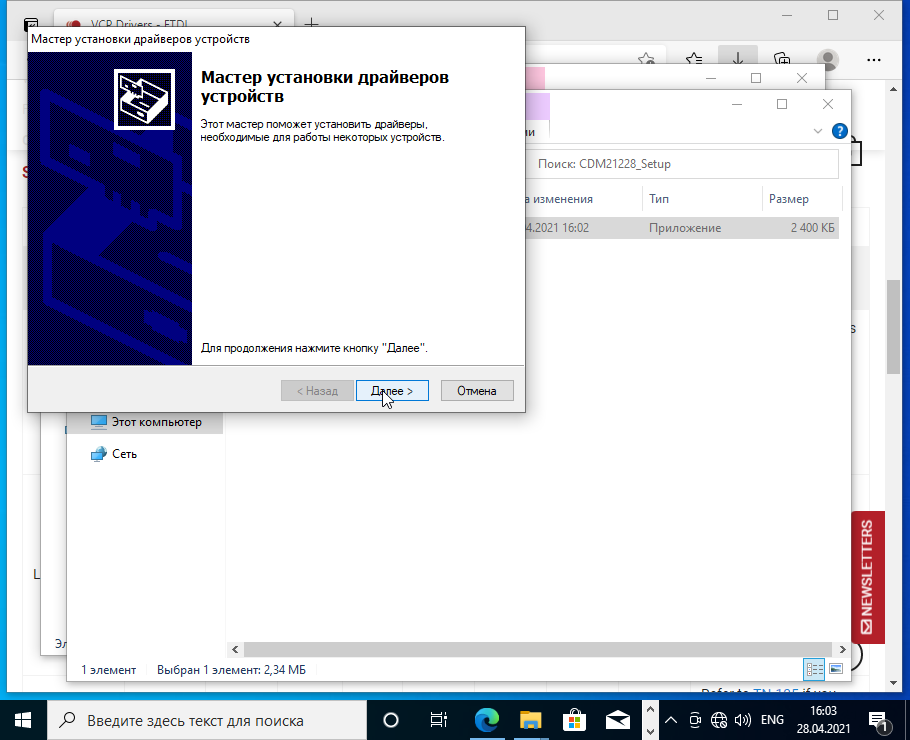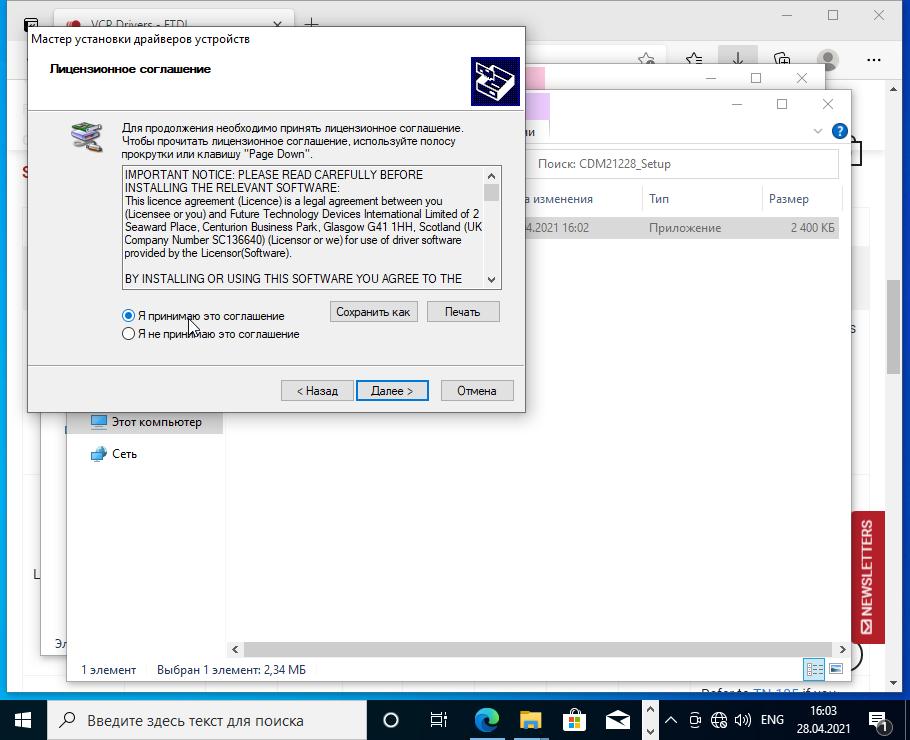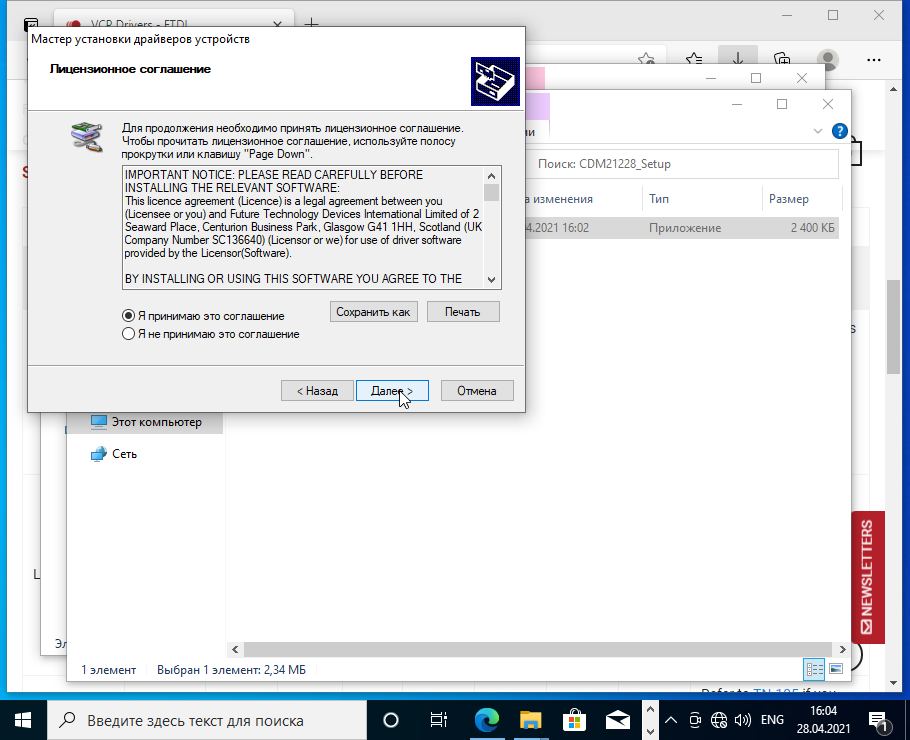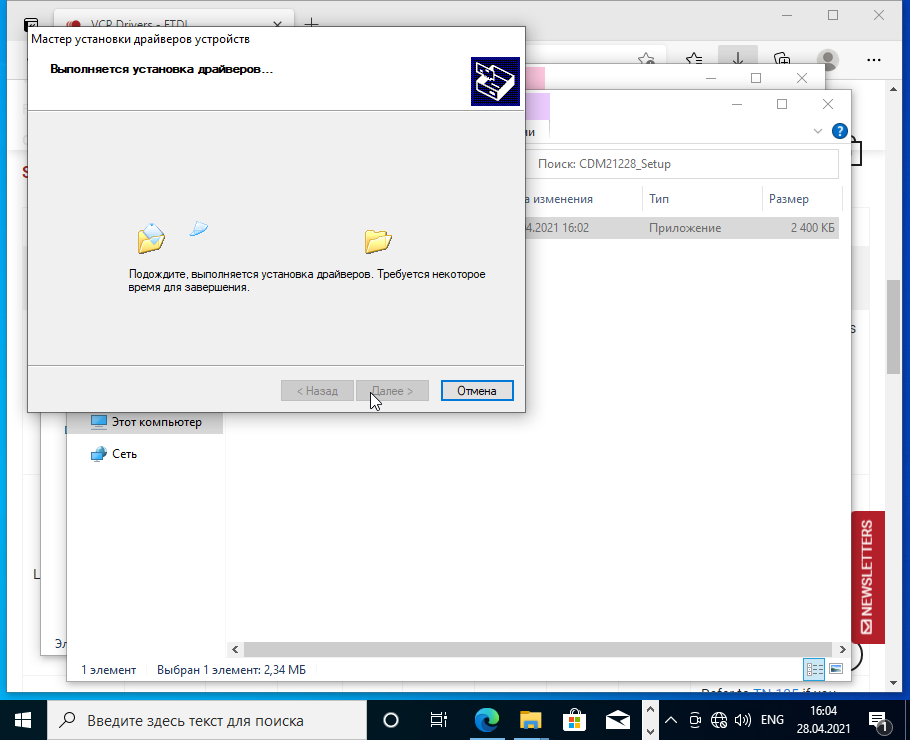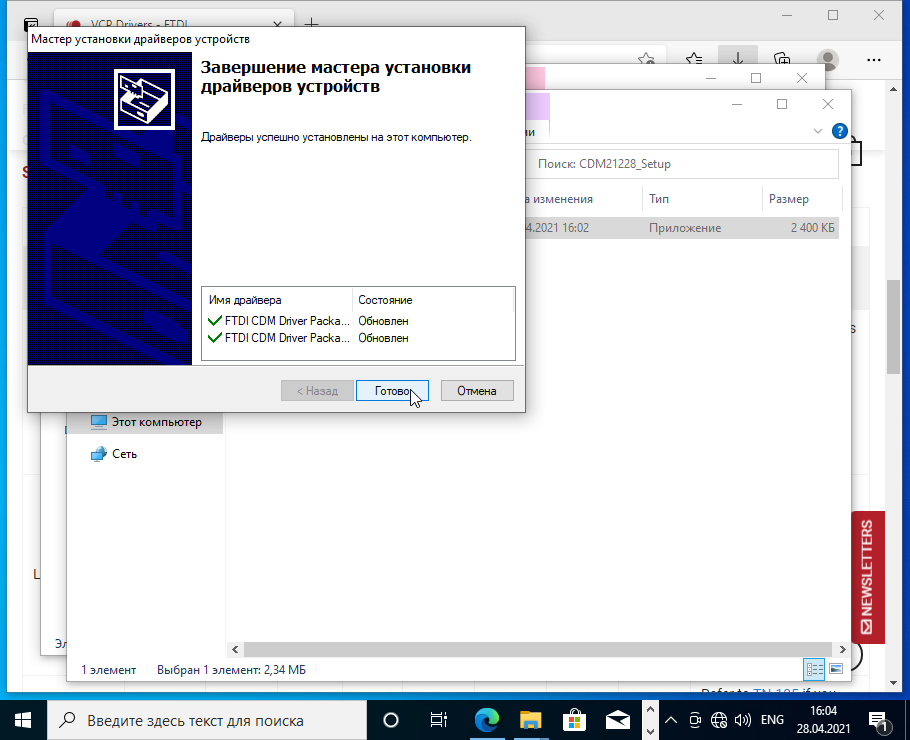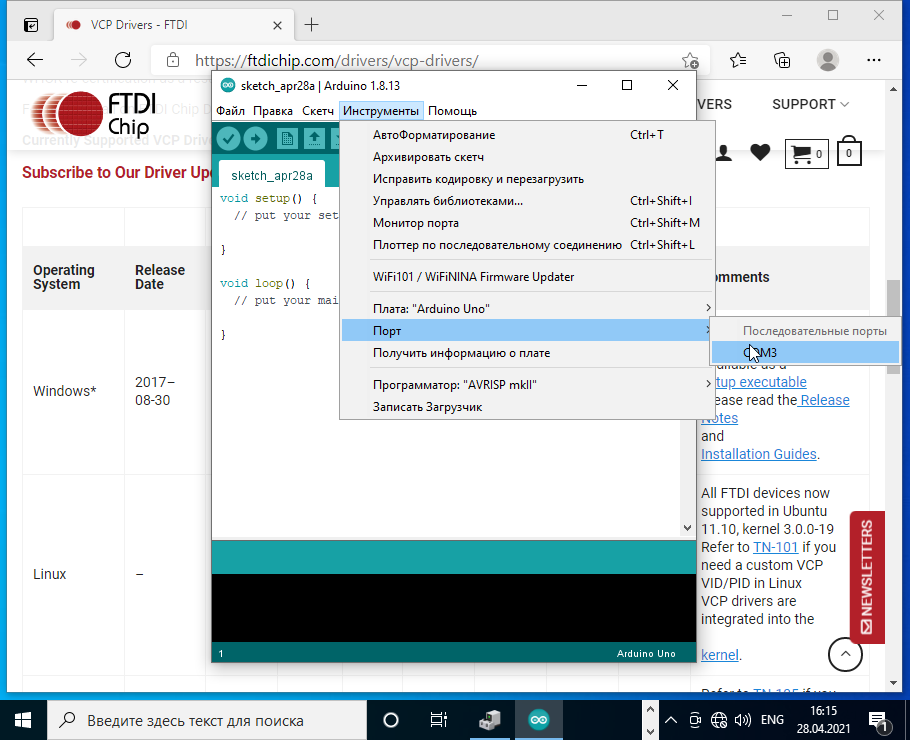Общие сведения:
Эта статья — пошаговая инструкция по установке драйвера USB-UART преобразователя на чипе от FTDI для операционной системы Window 10.
Внимание! Для установки драйверов необходимы права администатора. Зайдите от имени пользователя с правами администратора или попросите администатора компьютера дать повышенные права аккаунту, от имени которого будет производиться установка драйвера.
Драйвер — исполняемая программа-модуль, предоставляющая интерфейсы высокого уровня для управления устройствами на низком уровне.
Шаг 1. Подключение устройства.
Подключите устройство с USB-UART перобразователем к персональному компьютеру. Если компьютер не подключён к сети интернет или на нём не работает Windows Update, то драйвера для USB-UART преобразователя придётся установить вручную.
Шаг 2. Диспетчер устройств.
Нажмите правой клавишей мыши на кнопку с логотипом Windows в левом нижнем углу и нажмите на пункт «Диспетчер устройств» в открывшемся меню.
Откроется окно Диспетчера устройств, в нём должен быт пункт «Другие устройства -> FT232R USB UART» с пиктограммой в виде жёлтого треугольника с восклицательным знаком.
Шаг 3. Скачивание драйвера.
Кликните по ссылке ftdichip.com и проскрольте вниз до таблицы. В ней кликнете на «setup executable» как на рисунке. Начнётся скачивание драйвера. Или скачайте драйвер с нашего сайта, в случае, если сайт производителя по каким-либо причинам не работает.
После того как файл скачался, нажмите на иконку «Показать в папке» в окне загрузок.
Откроется окно Windows Explorer. Нажмите на только что скачанный файл правой клавишей мыши и выбирите пункт «Извлечь все…» из меню.
Во вновь открывшемся окне нажмите «Извлечь«. Убедитесь, что стоит галочка слева от фразы «Показать извлечённые файлы».
Шаг 4. Установка драйвера.
После извлечения файлов установщика откроется окно с исполняемым файлом. Запустите его двойным щелчком мыши.
Во вновь открывшемся окне нажмите на кнопку «Да».
Откроется окно распаковщика. Нажмите «Extract».
После распаковки установочных файлов автоматически запустится Мастер установки. Нажмите «Далее >»
Внимательно прочитайте лицензионное соглашение и кликните на фразу «Я принимаю это соглашение», если Вы с ним согласны.
Нажмите «Далее».
Начнётся процесс установки.
После завершения установки нажмите «Готово».
Шаг 5. Проверка.
После установки драйвера откройте Arduino IDE и убедитесь, что появился новый виртуальный COM-порт.
Инфой поделились хорошие люди. Подумал, что найдутся такие как я, которые про косяк с новым драйвером FTDI на диагностические адаптеры еще не знают:
habr.com/ru/articles/241001/
Вот старый рабочий драйвер yadi.sk/d/EJNhdDOcczcWV который скачивал в 2011 году, ставится на любую ось (x86 и x64) главное CDM20814_Setup.exe запустить От имени адмнистратора или на крайняк (мне не приходилось так делать даже на 8-ке) в Режиме совместимости
«Замечательная компания FTDI сменила тактику борьбы с поддельными чипами. Ее решение изящно, легально и позволяет контролировать рынок. Вот только устраивает ли оно конечных пользователей? Если ранее, вы просто устанавливали драйверы штатными средствами Windows, то теперь, новые драйверы поставляются в виде exe и при инсталляции вы принимаете лицензионное соглашение, в котором есть такие слова:
1.5 Use of the Software as a driver for, or installation of the Software onto, a component that is not a Genuine FTDI Component, including without limitation counterfeit components, MAY IRRETRIEVABLY DAMAGE THAT COMPONENT
В вольном переводе звучит так: использование этого программного обеспечения с поддельными компонентами может привести к повреждению этих компонентов.»
P.S. Себе отключил обновление системы уже давно, т.к. мне не надо нового если работает старое (хотя не на XP сижу, а на 8-ке)))). А так если обновы от майкрософт нужны, то можно поставить на ручное обновление и при установке снимать галочки с не нужных пунктов.
Скорее всего косяки касаются адаптеров из Китая, так сказать не оригиналы. Но на своем: www.orionspb.ru/diagnostic/187/ пробовать что-то не охота, хотя производитель на своей страничке говорит о том что свежие дрова работают с адаптером от НПП Орион!:
Адаптер USB — OBD II. Драйвера.
2.12.00 — текущаяя версия поддержка — Windows 7, Windows Server 2008 R2 and Windows 8, 8.1
2.10.00 — поддерка прекращена — Windows XP, Windows Server 2003, Windows Vista, Windows Server 2008, Windows 7, Windows Server 2008 R2 and Windows 8/8.1
2.08.14 — поддерка прекращена — Millennium, Windows XP, Windows Server 2003, Windows Vista
1.09.06 — поддерка прекращена — Windows 98
«Поставщик уверяет, что микросхемы оригинальные»: www.orionspb.ru/forum/viewtopic.php?f=11&t=6775
Если не понятно какой драйвер стоит в данный момент на ПК, можно удалить установленный драйвер используя унисталер, что в прикрепленном архиве yadi.sk/d/EJNhdDOcczcWV. Открываем папку: FTClean и запускаем от имени администратора: FTClean.exe, далее жмем кнопку «Clean System» и нажмаем кнопку «OK» потом два раза «Yes». Ставим старый драйвер.
Если все же ПК обновил драйвер и ваш адаптер начал троить: habrahabr.ru/post/241299/
Search code, repositories, users, issues, pull requests…
Provide feedback
Saved searches
Use saved searches to filter your results more quickly
Sign up
Установка инф драйвера ftdiun2k.ini в операционной системе Windows 7 может показаться сложной задачей для некоторых пользователей. Однако, с помощью подробной инструкции, представленной ниже, вы сможете успешно установить данный драйвер и настроить его работу на вашем компьютере.
Инф драйвер ftdiun2k.ini предназначен для работы с USB-серийными адаптерами FTDI (Future Technology Devices International) и позволяет устанавливать соединение между компьютером и устройствами, подключенными через USB порт. Этот драйвер необходим для корректной работы и взаимодействия с такими устройствами, как Arduino, Raspberry Pi и многими другими.
Прежде чем приступить к установке, удостоверьтесь, что вы имеете административные права на вашем компьютере и доступ к интернету. Несоответствие этим требованиям может привести к некорректной установке или сбоям в работе драйвера. Теперь, когда все готово, вы можете приступить к пошаговой инструкции по установке инф драйвера ftdiun2k.ini в Windows 7.
Шаг 1: Загрузите последнюю версию драйвера с официального сайта FTDI. Перейдите на веб-страницу драйвера и найдите ссылку для скачивания. Обычно она находится в разделе «Downloads» или «Drivers». Выберите версию драйвера, соответствующую вашей операционной системе (Windows 7) и архитектуре процессора (32-bit или 64-bit).
Шаг 2: После того, как файл драйвера будет загружен, откройте его и запустите процесс установки. Следуйте инструкциям мастера установки, выбирая желаемые настройки и подтверждая операции.
Шаг 3: После завершения установки драйвера, подключите USB-серийный адаптер FTDI к компьютеру при помощи USB-кабеля. Операционная система автоматически распознает устройство и начнет процесс установки необходимых драйверов.
Содержание
- Установка инф драйвера ftdiun2k.ini в Windows 7 — пошаговая инструкция
- Шаг 1: Подготовка к установке
- Шаг 2: Проверка системных требований
Установка инф драйвера ftdiun2k.ini в Windows 7 — пошаговая инструкция
Шаг 1: Скачайте драйвер FTDIUN2K.INI
Перейдите на официальный веб-сайт производителя FTDI (Future Technology Devices International) и найдите раздел «Драйверы». Скачайте последнюю версию драйвера FTDIUN2K.INI для Windows 7. Обратите внимание, что драйвер должен быть совместим с вашей архитектурой — 32-битной или 64-битной. Сохраните файл в удобном для вас месте.
Шаг 2: Отключите интернет
Прежде чем установить драйвер, рекомендуется отключить интернет на компьютере. Это поможет избежать автоматического обновления драйвера до неподходящей версии.
Шаг 3: Установка драйвера
Найдите скачанный файл FTDIUN2K.INI и запустите его. Если вам будет предложено разрешение на установку программы, подтвердите свое намерение. Процесс установки начнется и может занять некоторое время.
Шаг 4: Перезапуск компьютера
После завершения установки драйвера рекомендуется перезапустить компьютер. Это поможет активировать изменения и гарантировать правильную работу устройств, использующих чипы FTDI.
Шаг 5: Проверьте работу драйвера
Соедините устройство с чипом FTDI с компьютером и убедитесь, что драйвер правильно установлен. Для этого откройте Диспетчер устройств, найдите категорию «Порты (COM и LPT)» и проверьте, появилось ли там новое COM-устройство, связанное с вашим устройством. Если устройство отображается без восклицательного знака или вопросительного знака, значит, драйвер успешно установлен.
Конец инструкции. Теперь вам должно быть удобно использовать устройства, которые используют чипы FTDI на операционной системе Windows 7.
Шаг 1: Подготовка к установке
Перед установкой инф драйвера FTDI, убедитесь, что у вас есть все необходимые материалы и приготовленная система:
- Компьютер с операционной системой Windows 7;
- Установочные файлы драйвера FTDI (обычно предоставляются в виде ZIP-архива);
- Рабочий интернет-подключение (в случае, если драйверы нужно загрузить напрямую);
- Установленная программа-архиватор (например, WinRAR или 7-Zip).
Проверьте, что компьютер соответствует минимальным требованиям по аппаратному обеспечению, указанным производителем двайвера FTDI. Убедитесь также, что у вас есть права администратора, чтобы установка прошла успешно.
Шаг 2: Проверка системных требований
Перед установкой инф драйвера ftdiun2k.ini на компьютер с операционной системой Windows 7, убедитесь, что ваша система соответствует следующим минимальным требованиям:
Операционная система: Windows 7 или более поздняя версия.
Процессор: 1 ГГц или более быстрый процессор.
Оперативная память (RAM): Минимум 1 ГБ оперативной памяти (рекомендуется 2 ГБ для оптимальной производительности).
Свободное место на жестком диске: Минимум 500 МБ свободного места на жестком диске.
Порты USB: Ваш компьютер должен быть оборудован USB-портами для подключения устройств.
Интернет-соединение: Для загрузки и установки драйвера требуется доступ к интернету.
Если ваша система соответствует указанным требованиям, вы можете переходить к следующему шагу установки инф драйвера ftdiun2k.ini в Windows 7.
Поиск по ID
Драйвер адаптера USB FTDI D2XX CDM v.2.12.24 Windows XP / 7 / 8 / 8.1 / 10 32-64 bits
Подробнее о пакете драйверов:Тип: драйвер |
USB драйвер диагностического адаптера FTDI D2XX CDM версии 2.12.24 для Windows XP, Windows Vista, Windows 7, Windows 8, Windows 8.1, Windows 10 32-64 бита.
Внимание! Данный драйвер блокирует контрафактные чипы! Только для оригинальных адаптеров. Для других чипов используйте драйвер FTDI D2XX CDM Drivers v.2.08.14
Внимание! Перед установкой драйвера FTDI D2XX CDM Drivers рекомендутся удалить её старую версию. Удаление драйвера особенно необходимо — при замене оборудования или перед установкой новых версий драйверов для видеокарт. Узнать об этом подробнее можно в разделе FAQ.
Файлы для скачивания (информация)
Поддерживаемые устройства (ID оборудований):
| USB\VID_0403&PID_0000 | Future Technology Devices International, Ltd H4SMK 7 Port Hub / Bricked Counterfei t FT232 Serial (UART) IC |
| USB\VID_0403&PID_0FEC | FTDI UMFT4222PR OG |
| USB\VID_0403&PID_6001 | Future Technology Devices International, Ltd FT232 Serial (UART) IC |
| USB\VID_0403&PID_6010 | Future Technology Devices International, Ltd FT2232C Dual USB-UART/F IFO IC |
| USB\VID_0403&PID_6011 | Future Technology Devices International, Ltd FT4232H Quad HS USB-UART/F IFO IC |
| USB\VID_0403&PID_6014 | Future Technology Devices International, Ltd FT232H Single HS USB-UART/F IFO IC |
| USB\VID_0403&PID_6015 | Future Technology Devices International, Ltd Bridge(I2C /SPI/UART/ FIFO) |
| USB\VID_0403&PID_601B | FTDI FT4222 Mode 3 Device |
| USB\VID_0403&PID_601C | FTDI FT4222H Interface A |
| USB\VID_0403&PID_6031 | FTDI USB Serial Converter A |
| USB\VID_0403&PID_6032 | FTDI USB Serial Converter |
| USB\VID_0403&PID_6033 | FTDI USB Serial Port |
| USB\VID_0403&PID_6034 | FTDI USB Serial Converter |
| USB\VID_0403&PID_6035 | FTDI USB Serial Converter B |
| USB\VID_0403&PID_6036 | FTDI USB Serial Converter A |
| USB\VID_0403&PID_6037 | FTDI USB Serial Converter A |
| USB\VID_0403&PID_6038 | FTDI USB Serial Converter A |
| USB\VID_0403&PID_6039 | FTDI USB Serial Converter A |
| USB\VID_0403&PID_603A | FTDI USB Serial Converter A |
| USB\VID_0403&PID_603E | FTDI UMFTPD3A Programmin g Board |
| FTDIBUS\COMPORT&VID_0403&PID_6001 | Future Technology Devices International, Ltd FT232 Serial (UART) IC |
| FTDIBUS\COMPORT&VID_0403&PID_6010 | Future Technology Devices International, Ltd FT2232C Dual USB-UART/F IFO IC |
| FTDIBUS\COMPORT&VID_0403&PID_6011 | Future Technology Devices International, Ltd FT4232H Quad HS USB-UART/F IFO IC |
| FTDIBUS\COMPORT&VID_0403&PID_6014 | Future Technology Devices International, Ltd FT232H Single HS USB-UART/F IFO IC |
| FTDIBUS\COMPORT&VID_0403&PID_6015 | Future Technology Devices International, Ltd Bridge(I2C /SPI/UART/ FIFO) |
| FTDIBUS\COMPORT&VID_0403&PID_6031 | FTDI USB Serial Converter A |
| FTDIBUS\COMPORT&VID_0403&PID_6032 | FTDI USB Serial Converter |
| FTDIBUS\COMPORT&VID_0403&PID_6033 | FTDI USB Serial Port |
Другие драйверы от FTDI
Сайт не содержит материалов, защищенных авторскими правами. Все файлы взяты из открытых источников.
© 2012-2023 DriversLab | Каталог драйверов, новые драйвера для ПК, скачать бесплатно для Windows
kamtizis@mail.ru
Страница сгенерирована за 0.103053 секунд